การตัดครอปภาพจะเป็นการตัดขอบภาพ อาจจะตัดทั้ง 4 ด้าน หรือตัดเพียงบ้างด้านออกไป เพราะไม่จำเป็นต้องใช้งาน การตัดภาพด้วย PhotoScape ค่อนข้างง่ายเมื่อเทียบกับโปรแกรมอื่น แถมเป็นโปรแกรมฟรีอีกต่างหาก
าพต่างๆ โดยเฉพาะภาพถ่ายจะมีบางส่วนของภาพ อาจจะเป็นด้านใดด้านหนึ่งในภาพ ที่เราไม่ต้องการ จึงจำเป็นต้องครอปภาพ (Crop) หรือตัดขอบภาพทิ้งไป แล้วบันทึกไว้เฉพาะส่วนที่ต้องการ ซึ่งจะทำให้ภาพมีขนาดเล็กลงด้วย ประหยัดพื้นที่เก็บไฟล์
สร้างโฟลเดอร์ไว้เก็บภาพที่จะครอปภาพ
ก่อนจะครอปภาพ หรือตัดขอบภาพ ให้สร้างโฟลเดอร์ไว้เก็บไฟล์ให้เป็นระเบียบเรียบร้อยก่อน เก็บภาพต้นฉบับไว้ เผื่อต้องใช้งานอย่างอื่น จากตัวอย่างจะใช้คำสั่ง New folder สร้างโฟลเดอร์ชื่อ crop ไว้เก็บภาพที่จะนำมาตัดขอบภาพทิ้งไป
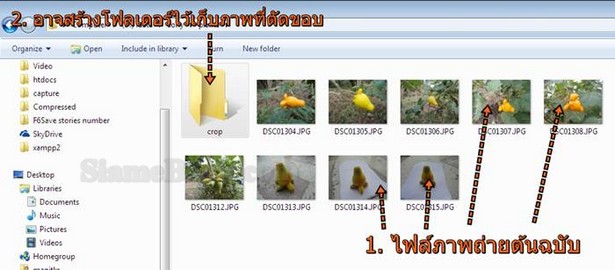
ตัวอย่างการตัดขอบภาพด้วย PhotoScape
1. เข้าโปรแกรม PhotoScape แล้วคลิกเลือก แก้ไขภาพ

2. คลิกเลือกไดรว์
3. คลิกเลือกโฟลเดอร์ที่เก็บไฟล์ภาพที่ต้องการครอปหรือตัดขอบภาพ เช่น plants
4. คลิกเลือกภาพที่ต้องการ
5. คลิกแท็บ ตัดภาพ
6. ลากเป็นกรอบสี่เหลี่ยมครอบเฉพาะส่วนของภาพที่ต้องการ หากต้องการเลือกเป็นรูปสี่เหลี่ยมจัตุรัสให้กดปุ่ม Shift ค้างไว้ขณะลากเมาส์ครอบภาพ
7. เมื่อได้เลือกภาพ ปรากฏกรอบสี่เหลี่ยมรอบภาพแล้ว หากพื้นที่ ที่ได้เลือกเล็กไป หรือกว้างเกินไป ยังไม่พอดี ให้ชี้ที่จุเล็กๆ 8 จุด รอบภาพ กดปุ่มซ้ายของเมาส์ค้างไว้ แล้วลากเข้าหรือลากออก เพื่อขยายพื้นที่ที่ได้เลือกภาพ
8. ให้ดูว่าขนาดของภาพที่ได้ กว้าง x สูง เท่าไร สำหรับภาพถ่าย ส่วนใหญ่จะมีขนาดใหญ่มาก เพราะหลายคนมักจะถ่ายภาพที่ความละเอียดสูงไว้ก่อน
9. คลิกปุ่ม ตัดภาพ เพื่อทำการตัดขอบภาพออกไป ซึ่งก็คือบริเวณนี้
10. คลิก บันทึก เพื่อ Save ภาพเก็บไว้
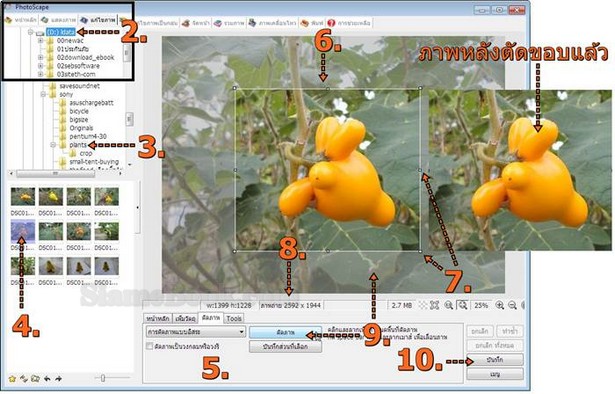
11. คลิกเลือกคุณภาพความคมชัดของภาพ 100%
12. ตัวเลือก สำรองไฟล์ต้นฉบับไว้.. คลิกติ๊กถูกหากต้องการสำรองไฟล์ต้นฉบับ ซึ่งจะถูกเก็บไว้ในโฟลเดอร์ original
13. ถ้าต้องการ Save ทับไฟล์ต้นฉบับ ให้คลิกปุ่ม บันทึก โดยในข้อที่ 12 ห้ามคลิกติกถูกเพื่อสำรองไฟล์ต้นฉบับ
14. คลิกเลือกไดรว์และโฟลเดอร์ที่ต้องการใช้เก็บภาพ
15. คลิกและพิมพ์ชื่อไฟล์ใหม่ แล้วคลิกปุ่ม Save
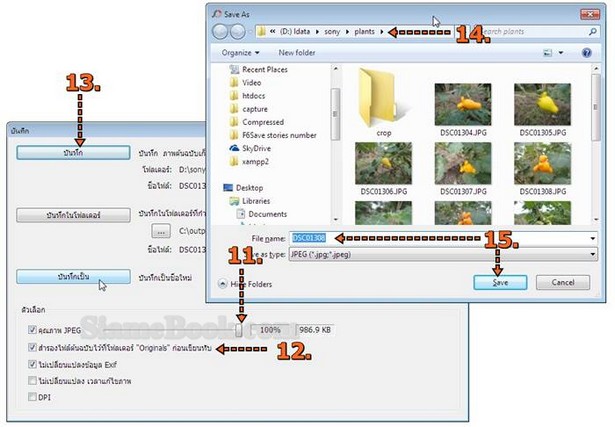
16. จัดการครอบภาพหรือตัดขอบภาพอื่นๆ ที่เหลือทั้งหมด ด้วยวิธีการเดียวกัน
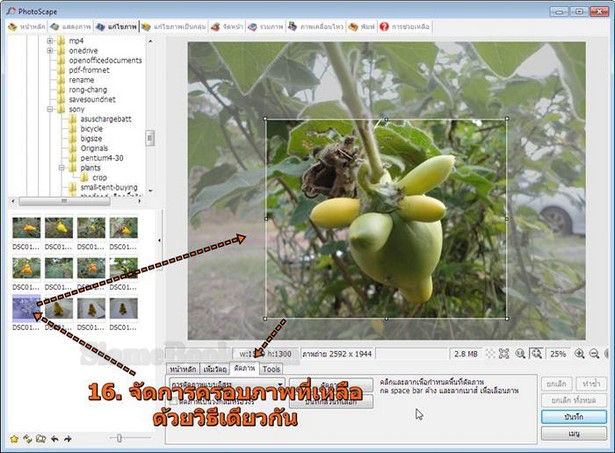
การครอปภาพ (Crop) หรือตัดขอบภาพ เป็นความรู้พื้นฐานการจัดการกับภาพที่ต้องใช้ให้เป็น เพราะทุกวันนี้เรามีการใช้งานไฟล์ภาพค่อนข้างมาก เช่น ถ่ายภาพ โพสต์ในเฟสบุ๊ค ฯลฯ หากในเครื่องไม่มีโปรแกรมนี้ อาจจะใช้โปรแกรม Paint ตัดครอบภาพ ก็ได้
ภาพที่ครอปตัดขอบแล้ว นำไปใช้จริงได้หรือไม่
สำหรับภาพที่ได้ตัดครอบขอบภาพออกไปแล้ว ในการนำไปใช้งานจริงนั้น จะต้องดูว่า ความกว้างของภาพ ความสูง ความคมชัด และชนาดของไฟล์ เหมาะสมกับการใช้งานหรือไม่ ถ้าไม่เหมาะสม ก็จะต้อง ลดขนาดรูปภาพ ลดความกว้าง ลดความสูงของภาพ และปรับความคมชัด อีกที
รวมบทความสอนใช้งาน PhotoScape เพิ่มเติม... :
- สร้างการ์ด Valentine สวยๆ ด้วย PhotoScape
- สร้างภาพประกอบบทความในเว็บไซต์ด้วย PhotoScape
- สร้างภาพธัมเนลบทความแบบบล็อกด้วย PhotoScape
- ทำภาพปก Facebook Page ด้วย PhotoScape
- ทำ Facebook Profile Photo ง่ายๆ ด้วย PhotoScape
- ทำข้อความอธิบายบนภาพ ทำแบนเนอร์ด้วย PhotoScape
- ทำการ์ดอวยพรสวยๆ ด้วยโปรแกรม PhotoScape
- ทำปก eBook ง่ายๆ ด้วยโปรแกรม PhotoScape
- ปรับแต่งความเขียวขจีในภาพวิวสีหม่นๆ ด้วย PhotoScape
- วิธีง่ายๆ แก้ไขภาพถ่ายมืดๆ ด้วย PhotoScape
- ทำ ธงญี่ปุ่น เองด้วย PhotoScape ไว้โปรโมตร้านหรือสินค้า
- ทำภาพดำเทาแบบต่างๆ ด้วยโปรแกรม PhotoScape
- สอน ทำนามบัตรด้วย PhotoScape
- ออกแบบโลโก้ง่ายๆ ด้วยโปรแกรม PhotoScape
- จัดตำแหน่งภาพ ซ้อนภาพคล้ายเลเยอร์ใน PhotoScape
- ออกแบบซีดี ง่ายๆ ด้วย PhotoScape
- ปริ๊นต์เส้นบรรทัด ทำสมุดด้วย PhotoScape ประหยัดกว่าซื้อสมุดสำเร็จรูป


